인증 (다중 사용자 설정)
기본적으로 Khoj 자체 호스팅에 대한 대부분의 지침은 단일 사용자를 가정하므로, 기본 구성은 익명 모드로 실행됩니다. 그러나 인증을 활성화하려면 아래와 같이 매직 링크 또는 Google OAuth를 사용할 수 있습니다. 이는 Khoj를 귀하와 귀하의 팀이 안전하게 접근할 수 있도록 하는 데 도움이 될 수 있습니다.
인증을 활성화하려면 Khoj 시작 명령 또는 docker-compose 파일에서 --anonymous-mode 플래그를 제거하세요.
매직 링크 사용
가장 안전한 방법은 Resend와 통합하는 것입니다.
- https://resend.com에서 계정을 설정하세요.
RESEND_API_KEY환경 변수를 설정하세요. API 키는 여기에서 얻을 수 있습니다.RESEND_EMAIL환경 변수를 설정하세요. 이 이메일 주소는 매직 링크를 보낼 때보낸 사람필드에 표시됩니다.
이렇게 하면 로그인하려는 사용자에게 로그인 링크를 자동으로 보낼 수 있습니다.
Resend 없이도 매직 링크 기능을 사용할 수 있지만, 로그인하려는 사용자에게 매직 링크를 수동으로 보내야 합니다.
매직 링크 수동 전송
-
사용자는 http://localhost:42110/login 로그인 페이지에 이메일 주소를 입력해야 합니다.
로그인 링크 받기를 클릭합니다. Resend API 키가 없으면 백엔드에 확인되지 않은 계정이 생성됩니다.
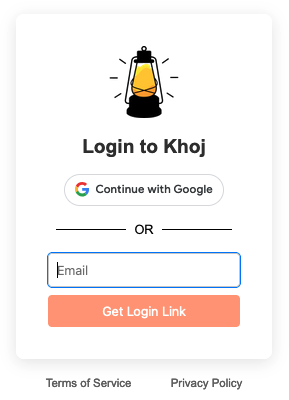
-
관리자 패널을 사용하여 매직 링크를 얻을 수 있습니다.
관리자 패널로 이동합니다. 사용자 목록이 표시됩니다. 매직 링크를 보낼 사용자를 검색합니다. 해당 행 옆의 확인란을 선택하고 상단의 작업 드롭다운을 사용하여 '이메일 로그인 URL 가져오기'를 선택합니다. 그러면 사용자에게 보낼 수 있는 매직 링크가 생성되며, 이는 관리자 인터페이스 상단에 나타납니다.
이메일 로그인 URL 가져오기 검색된 로그인 URL 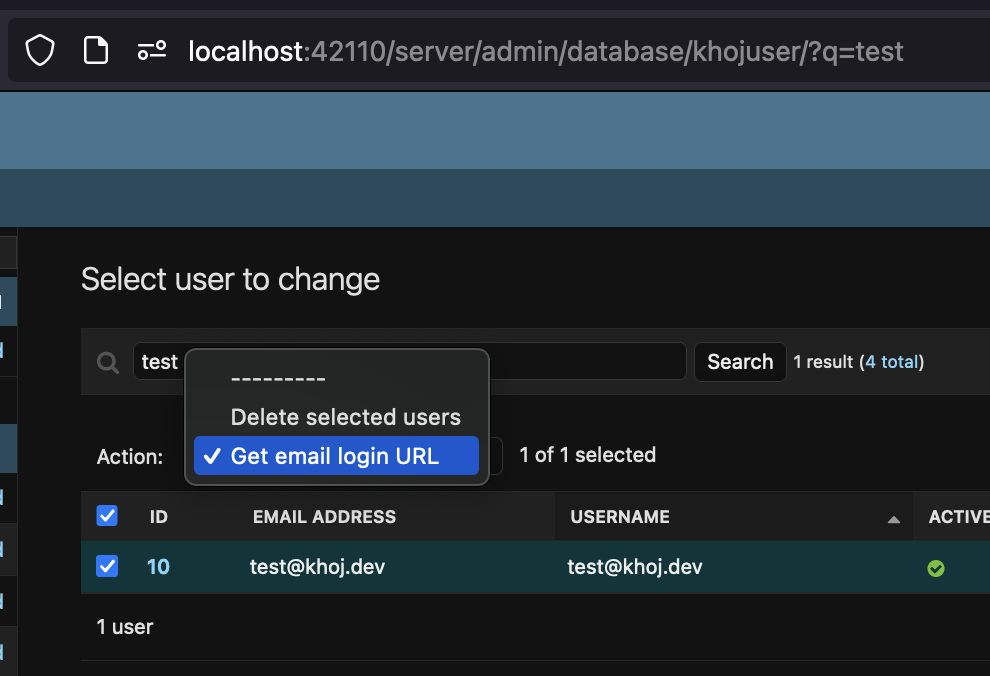
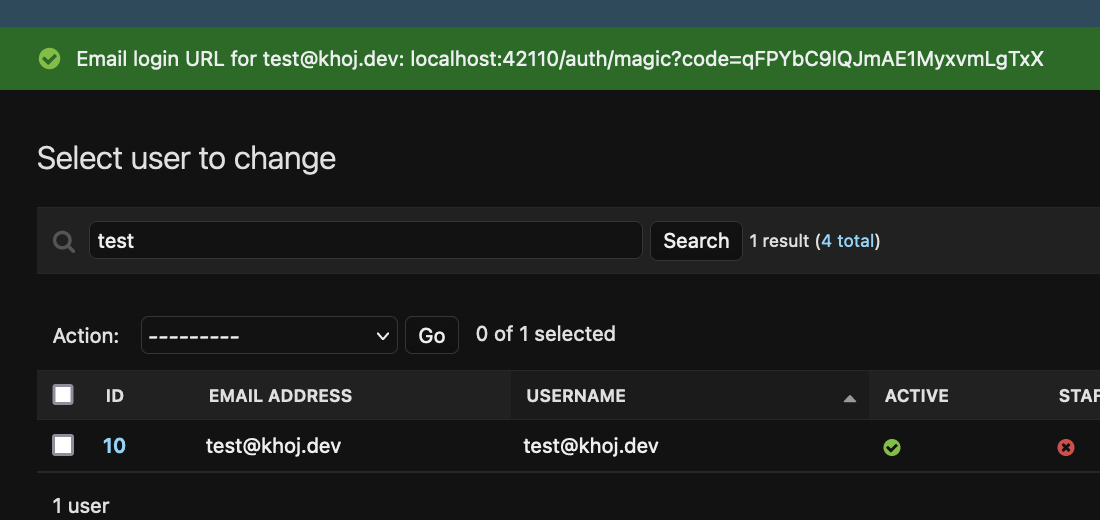
-
사용자에게 매직 링크를 보냅니다. 사용자는 링크를 클릭하여 로그인할 수 있습니다.
링크를 클릭하면 자동으로 로그인됩니다. 로그인하려는 새 장치마다 이 과정을 반복해야 하지만, 동일한 장치에서는 반복할 필요가 없습니다.
주어진 매직 링크는 한 번만 사용할 수 있습니다. 사용자가 다시 사용하려고 하면 새 매직 링크를 얻기 위해 로그인 페이지로 리디렉션됩니다.
Google OAuth 사용
이 방법을 사용하려면 Khoj 패키지의 프로덕션 버전을 사용해야 합니다. 다음과 같이 설치할 수 있습니다.
- Docker
- Pip
docker-compose.yml을 업데이트하여 프로덕션 이미지를 사용합니다.
image: ghcr.io/khoj-ai/khoj-cloud:latest
pip install khoj[prod]
Google Auth를 사용하여 자체 호스팅 Khoj를 설정하려면 Google Cloud Console에서 프로젝트를 만들고 Google Auth API를 활성화해야 합니다.
이를 구현하려면 다음을 수행해야 합니다.
-
애플리케이션에 대한 인증 자격 증명을 만듭니다.
-
Google 클라우드 콘솔을 열고 관련
OAuth 2.0 클라이언트 ID프로젝트에 대해 아래와 같은 구성을 만듭니다. -
GOOGLE_CLIENT_SECRET및GOOGLE_CLIENT_ID환경 변수를 구성합니다. 이 값은 Google 클라우드 콘솔에서 승인된 원본 및 리디렉션 URI를 구성한 동일한 위치에서 찾을 수 있습니다.
그게 다입니다! 이제 --anonymous-mode 없이 Khoj를 다시 로드하면 Google 계정을 사용하여 로그인할 수 있습니다.